「Chromebookでプログラミングはできるの?」そんな疑問をお持ちではありませんか。
結論から言うと、Chromebookでのプログラミングは十分に可能です。
安価で手軽に始められるChromebookは、特にプログラミング初心者の最初の1台として非常に魅力的です。その理由は、Webブラウザだけで完結する学習サイトから、本格的な開発を可能にするLinux環境まで、学習レベルに応じて多様な選択肢が用意されているからです。こ
の記事では、あなたの目的に合わせたChromebookの選び方から、具体的な環境構築のセットアップ方法までを分かりやすく解説します。
自分に最適な一台を見つけ、プログラミング学習の第一歩を踏み出しましょう。
Chromebookでプログラミングは可能
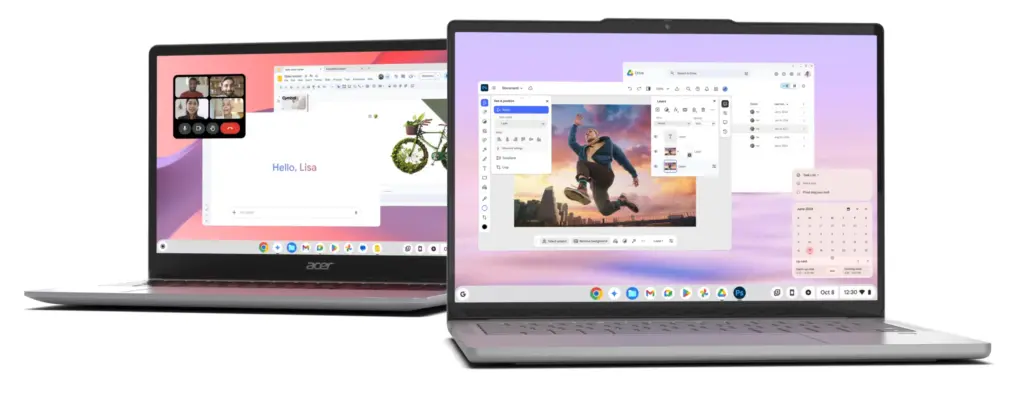
Chromebookを使えば、プログラミングの学習から本格的なWeb開発まで、幅広い用途に対応できます。ただし、目的によって向き不向きがあるのも事実です。
| レベル | 特徴 |
| 基礎学習レベル | WebブラウザやAndroidアプリを活用し、特別な設定なしで手軽に始められる。初心者向け。 |
| 本格開発レベル | Linux(Crostini)機能でVSCodeなどの本格的なテキストエディタを導入し、PythonやJavaでの専門的な開発が可能。 |
Chromebookがプログラミング学習に向いている理由
初心者の学習用PCとして、Chromebookには多くのメリットがあります。
- 圧倒的なコストパフォーマンス
- 起動が速く、動作が軽快
- データは自動でクラウド保存
- 高いセキュリティ
- 豊富なAndroidアプリ
圧倒的なコストパフォーマンス
多くのモデルが数万円台から購入できるため、初期投資を抑えられます。安価に始められるのは大きな魅力です。
起動が速く、動作が軽快
OSが非常に軽量なため、電源を入れてから数秒で起動します。ストレスなく学習に集中できます。
データは自動でクラウド保存
作成したコードやファイルはGoogleドライブに自動で保存されるため、データの紛失リスクが低く、管理が容易です。
高いセキュリティ
ウイルス対策機能が標準で組み込まれており、常に最新の状態に保たれるため、安心して利用できます。
豊富なAndroidアプリ
Google Playストアにあるプログラミング学習アプリをインストールして、ゲーム感覚で楽しく学べます。
Chromebookが不向きなケース(デメリット)
一方で、本格的な開発を目指す場合にはいくつかの注意点があります。
- Windows/Mac専用アプリは使えない
- 高度な開発には不向き
- ストレージ容量が少ない
- 日本語入力設定のひと手間
Windows/Mac専用アプリは使えない
当然ですが、WindowsやMacでしか動作しないソフトウェアは利用できません。高度な開発には不向き
高度な開発には不向き
3Dゲーム開発や動画編集など、高いマシンパワーを要求される作業にはスペック的に厳しい場合があります。ストレージ容量が少ない
スゴレージ容量が少ない
多くのモデルはローカルの保存容量が少ないため、大きなファイルを扱う際はクラウドストレージの活用が前提となります。日本語入力設定のひと手間
日本語入力設定のひと手間
後述するLinux環境では、日本語入力のために少しだけターミナルでの設定が必要になることがあります。
Chromebookでプログラミングを始める3つの方法
Chromebookでのプログラミングは、主に3つの方法があります。自分のレベルや目的に合わせて最適な環境構築を選びましょう。
Webブラウザで完結させる(初心者向け)
最も手軽なのが、Webブラウザ上でプログラミングを学習する方法です。特別なセットアップは一切不要で、インターネットに接続すればすぐに始められます。
- Progate: スライド形式で視覚的に学べる人気のウェブ版サービス。
- Google Colab: ブラウザ上でPythonを実行できるGoogleの無料サービス。環境構築なしでデータ分析や機械学習のコードを試せます。
- Grasshopper: Googleが提供する、パズル感覚でJavaScriptの基礎を学べる初心者向けツールです。
これらのサービスは、ウェブプログラミングの基礎を学ぶのに最適で、低スペックなモデルでも快適に動作します。
AndroidアプリやChrome拡張機能を利用する
Google Playストアには、子どもから大人まで楽しめるプログラミング学習アプリが豊富に揃っています。
- ScratchJr / mBlock: ブロックを組み合わせるビジュアルプログラミングで、プログラミングの基本的な考え方を楽しく学べます。
- プログラミングゼミ: DeNAが提供する、ゲーム作りに特化した子ども向けアプリです。
また、「Text」や「Web Maker」といったChrome拡張機能を使えば、ブラウザ上で手軽にコードを書いて実行することもできます。
Linux(Crostini)環境を構築する(本格開発向け)
より本格的な開発を行いたいなら、Linux環境(Crostini)の利用が必須です。Crostiniは、ChromeOSの中でLinuxを安全に動かす公式機能で、これを有効化するだけで、プロフェッショナルな開発環境構築が実現します。
- 主要なプログラミング言語に対応: PythonやJava、Rubyなど、Web開発で人気の言語をインストールして動かせます。
- 本格的なツールの利用: VSCodeのような高機能なテキストエディタや、バージョン管理ツールのGitなども利用可能です。
このLinux環境こそが、Chromebookを単なるネット端末からパワフルな開発マシンへと変える鍵となります。
プログラミング向けChromebookの選び方
プログラミングを快適に行うためには、ある程度のスペックが求められます。特にLinux環境での開発を視野に入れるなら、CPUやメモリの選択が重要です。
開発で必須となる4つの推奨スペック
本格的な開発を目指すなら、以下のスペックを目安に選びましょう。
- メモリ(RAM): 8GB以上を強く推奨します。複数のアプリやLinux環境を同時に動かす場合、メモリが多いほど動作が安定します。
- CPU: Intel Core i3相当以上がおすすめです。処理性能が高いハイスペックなCPUは、コードのコンパイルや実行を高速化します。
- Linux対応モデル: 現在のほとんどのモデルが対応していますが、念のため購入前にLinux(Crostini)が利用可能か確認しましょう。
- 画面サイズ: 13インチ以上あると、コードの可読性が上がり、複数のウィンドウを開いても作業しやすくなります。
低価格モデル(4GB)で学習を始める際の注意点
2万円程度の安価なモデル(メモリ4GB)でも、Webブラウザやアプリを使ったプログラミング学習は十分に可能です。ただし、Linux環境でVSCodeのような高機能なエディタを動かすと、動作が重くなることがあります。
もし低価格モデルで開発に挑戦したい場合は、Google Colabのようなクラウドサービスを積極的に活用し、PC本体への負荷を減らす工夫をしましょう。

Chromebookで快適な開発環境を構築する方法
ここでは、より実践的な利用で役立つ知識や、購入時の注意点をご紹介します。
低スペック(4GB/2万円モデル)
メモリが4GBのモデルでは、ローカルのLinux環境で重い処理を行うのは困難です。その場合、ブラウザベースのGoogle ColabやAWS Cloud9といったクラウド開発環境をメインに使いましょう。コーディングはローカルの軽いエディタで行い、実行や処理はクラウドに任せることで、安価なモデルでも快適な開発が可能です。
Arm CPUモデル購入時の注意点
Chromebookには、Intel系のx86_64 CPUと、スマートフォンなどにも使われるArm系CPUを搭載したモデルがあります。Arm CPUモデルは安価でバッテリー持ちが良い反面、一部の開発ツール(例: Android Studio)が動作しない、あるいは動作が遅い場合があります。もし特定のツールを使いたい場合は、事前にx86_64 CPU搭載モデルを選ぶことをお勧めします。
Crostini利用時の日本語入力
Linux環境をセットアップした直後は、日本語入力ができないことがあります。その場合は、ターミナルでいくつかのコマンドを実行して日本語入力システム(IME)をインストールする必要があります。「sudo apt-get install fcitx-mozc」といったコマンドで簡単に追加設定が可能です。
プログラミング言語別の推奨環境比較表
各言語の学習を始めるにあたり、推奨される環境とスペックをまとめました。
| 言語 | 学習/入門時の推奨環境 | 本格開発時の推奨スペック (RAM) | 補足事項 |
| Python | Google Colab, Webブラウザ | 8GB以上(Linux環境推奨) | データ分析や機械学習はクラウド処理が有利。 |
| Ruby | Webブラウザ (Progate等) | 8GB以上 (Linux環境推奨) | Webサイト制作など稼ぎやすい分野に活用可。 |
| Java | Linux環境 (IDE利用) | 8GB以上 (Core i3以上) | アプリ開発やIoT開発など広範囲に利用される。 |
学習に最適なChromebookの活用で授業を変える

GIGAスクール構想により全国の学校にICT環境が整備されている中、「Chromebook」を活用する教育現場が急速に増えています。Chromebookはシンプルな操作性と優れたセキュリティ対策により、児童生徒が学習に集中できる環境を実現します。また、初期費用を抑えながら、クラウドサービスとの無障碍な連携で、Google Classroomなどの学習支援ツールをスムーズに活用できることも大きな特徴です。
さらに、迅速な起動、直感的なインターフェース、安定したバッテリー性能により、授業時間を有効活用できます。学校全体での統一管理も容易で、ICT導入による業務負担の軽減も期待できます。田中電気は、学校ごとのニーズに合わせた「最適なデバイス選定」から「導入後の運用サポート」まで、Chromebookの活用を総合的にサポートいたします。
▶︎お問い合わせ
学校のICT環境整備に最適なChromebookの導入についてのご相談は、田中電気までお気軽にお問い合わせください。
まとめ
この記事では、Chromebookでプログラミングを始めるための具体的な方法と、失敗しない選び方について解説しました。
- プログラミングは十分に可能で、初心者の学習に最適
- 学習レベルに応じてWebブラウザ、アプリ、Linux環境を使い分ける
- 本格的な開発にはメモリ8GB、CPU Core i3以上のモデルがおすすめ
- **Linux(Crostini)**を使えば、VSCodeなどの本格的な開発ツールも利用できる
Chromebookは、あなたのプログラミング学習の強力なパートナーになります。まずはWebブラウザで手軽に始められる学習サイトを覗いてみませんか?そして、本格的にコードを書いてみたくなったら、この記事を参考に、あなたにぴったりの一台を見つけて、自分だけの開発環境を構築してみてください。未来のエンジニアへの第一歩を、今ここから踏み出しましょう!




